- Mwandishi Abigail Brown [email protected].
- Public 2023-12-17 07:02.
- Mwisho uliobadilishwa 2025-01-24 12:26.
Unachotakiwa Kujua
- Katika Gmail, chagua Gear > Angalia Mipangilio Yote > Usambazaji na POP/IMAP kichupo. Chagua Ongeza anwani ya kusambaza, weka anwani, chagua Inayofuata.
- Chagua Endelea na ubonyeze Sawa. Thibitisha anwani katika barua pepe ambayo Google hutuma kwa anwani uliyoweka.
- Chagua Sambaza nakala ya barua zinazoingia kwa na uchague kitendo unachotaka kutoka kwenye menyu kunjuzi. Chagua Hifadhi Mabadiliko.
Makala haya yanafafanua jinsi ya kusambaza Gmail kiotomatiki kwa anwani nyingine ya barua pepe kwa kutumia toleo la wavuti la Gmail. Pia inajumuisha maelezo kuhusu jinsi ya kuzima usambazaji wa Gmail.
Jinsi ya Kusambaza Ujumbe wa Gmail kwa Mteja Mwingine wa Barua Pepe
Unapotumia vichujio kusambaza barua pepe zako, unaweza kusambaza ujumbe unaotimiza vigezo fulani kwa anwani za nje pekee. Ukipendelea kusoma barua pepe yako katika programu au kiolesura kingine cha wavuti, sambaza ujumbe wote wa Gmail unaopokea kwa anwani yoyote ya barua pepe utakayochagua.
-
Chagua aikoni ya Gia katika kona ya juu kulia ya skrini ya Gmail.

Image -
Chagua Angalia mipangilio yote kutoka kwenye menyu kunjuzi inayoonekana.

Image -
Nenda kwenye kichupo cha Usambazaji na POP/IMAP..

Image -
Katika sehemu ya Usambazaji, chagua Ongeza anwani ya kusambaza.

Image -
Ingiza anwani ya barua pepe unayotaka kusambaza ujumbe wa Gmail baadaye kisha uchague Inayofuata.

Image -
Chagua Endelea katika dirisha ibukizi, kisha uchague Sawa..

Image -
Gmail hutuma barua pepe ya uthibitishaji kwa anwani unayotaka kusambaza. Ifungue na uchague kiungo ili kuthibitisha ombi hilo.

Image Vinginevyo, nakili msimbo wa uthibitishaji na ubandike kwenye Msimbo wa Uthibitishaji sehemu katika kichupo cha Usambazaji na POP/IMAP katika Gmail, kisha chagua Thibitisha.
-
Chagua Sambaza nakala ya barua pepe zinazoingia kwa.

Image -
Chagua sehemu iliyo karibu na Ujumbe unapofikiwa kwa POP ili kuiambia Gmail cha kufanya na ujumbe unaosambazwa. Chagua mojawapo ya chaguo zifuatazo kutoka kwenye menyu kunjuzi:
- Weka nakala ya Gmail kwenye Kikasha inaelekeza Gmail kuacha ujumbe asili katika kikasha chako cha Gmail kama kipya na ambacho hakijasomwa.
- Weka nakala ya Gmail kama imesomwa huacha ujumbe katika kikasha pokezi cha Gmail lakini hutia alama kuwa ujumbe umesomwa.
- Hifadhi nakala ya Gmail pengine ndiyo mpangilio muhimu zaidi. Inaagiza Gmail kutia alama barua pepe zilizotumwa kuwa zimesomwa, kuondoa barua pepe kutoka kwa kisanduku pokezi, na kuweka barua pepe kwenye kumbukumbu kwa utafutaji na kurejeshwa baadaye.
- Futa nakala ya Gmail huruhusu ujumbe kuhamishwa hadi kwenye folda ya Tupio baada ya kusambazwa. Ujumbe uliotupwa hufutwa kiotomatiki baada ya siku 30. Hili halipendekezwi, kwa kuwa kuweka ujumbe wako katika Gmail ni njia rahisi ya kucheleza.
Chaguo lolote utakalochagua, utapokea nakala ya barua pepe katika anwani uliyochagua katika hatua za awali.
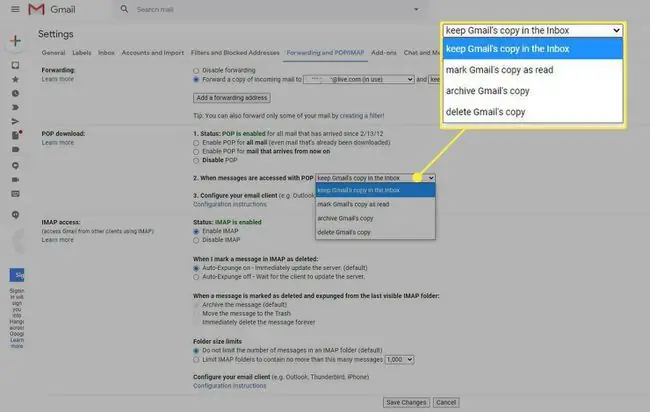
Image -
Chagua Hifadhi Mabadiliko.

Image
Kuanzia sasa, barua pepe zinazofika kwenye akaunti yako ya Gmail (bila barua taka zozote) zinanakiliwa kwenye akaunti nyingine.
Ili kutumia wateja wa barua pepe kama vile Microsoft Outlook na Apple Mail, unaweza kusanidi akaunti ya Gmail na kurejesha ujumbe moja kwa moja, bila kulazimika kusambaza ujumbe.
Jinsi ya Kuzima Usambazaji wa Gmail
Ili kuzima usambazaji wa kiotomatiki, geuza hatua ulizochukua hapo juu.
-
Chagua aikoni ya Gia kwenye kona ya juu kulia na uchague Angalia Mipangilio Yote kutoka kwenye menyu kunjuzi inayoonekana.

Image -
Nenda kwenye kichupo cha Usambazaji na POP/IMAP na uchague Zima usambazaji.

Image -
Chagua Hifadhi Mabadiliko katika sehemu ya chini ya skrini.

Image






